Brug af den seneste version af JAVA burde løse dette problem
- Hvis du har at gøre med Minecraft-udgangskoden, kan det være på grund af et forældet antivirus.
- Du kan løse dette problem hurtigt ved at opdatere din pc.
- Geninstallation af runtime-bibliotekerne er en anden sikker måde at slippe af med fejlen.
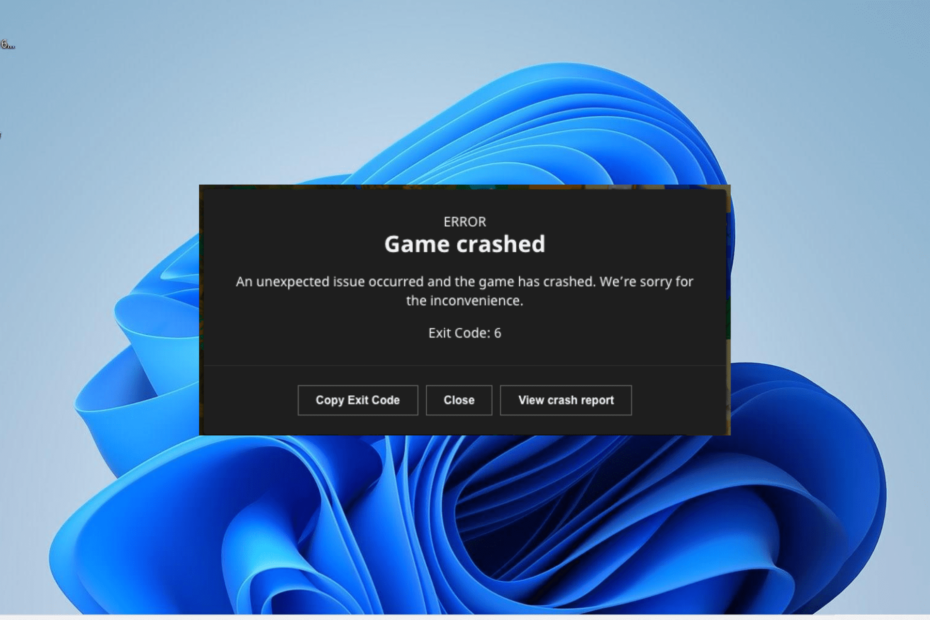
- Download og installer Fortect.
- Start appen for at starte scanningsprocessen.
- Klik på Start reparation knappen for at løse alle problemer, der påvirker din computers ydeevne.
- Fortect er blevet downloadet af 0 læsere i denne måned.
Udgangskode 6 er en af de mange
frustrerende Minecraft-fejl som bliver ved med at bekymre brugerne. Denne fejl bryder spillet fuldstændigt ned efter et par minutter efter at have startet det.Hvis du også har at gøre med denne fejl, kan du være sikker på, at der er dokumenterede løsninger, der kan løse det, og vi vil detaljere dem i denne vejledning.
Hvad betyder Minecraft exit-kode 6?
Minecraft exit-kode 6 angiver for det meste et problem med din JAVA-fil. Nedenfor er nogle af årsagerne til dette problem:
- Forældet antivirussoftware: Hvis din antivirus software er forældet, kan det blokere for at forstyrre Minecraft. Det du skal gøre er at opdatere din antivirus og din pc, hvis du bruger Microsoft Defender.
- Problemer med runtime-bibliotekerne: I nogle tilfælde kan problemer med Microsoft runtime-biblioteker føre til denne fejl. Geninstallation af runtime-biblioteksfilerne skulle løse dette.
- Forældet grafik driver: De fleste problemer med Minecraft kan spores til en forældet eller defekt grafikdriver. Du skal opdatere din driver at løse problemet.
Hvordan reparerer jeg Minecraft crash exit kode 6?
Før du dykker ned i den mere komplekse løsning i dette afsnit, skal du prøve disse foreløbige rettelser:
- Genstart din pc.
- Opdater din tredjeparts antivirus.
- Brug JAVA 17 eller den seneste JAVA-version.
Hvis problemet fortsætter, kan du nu dykke ned i nedenstående løsninger:
1. Opdater din pc
- Tryk på Windows tasten + jeg at åbne Indstillinger app og vælg Windows opdatering i venstre rude.
- Klik på Søg efter opdateringer knap.
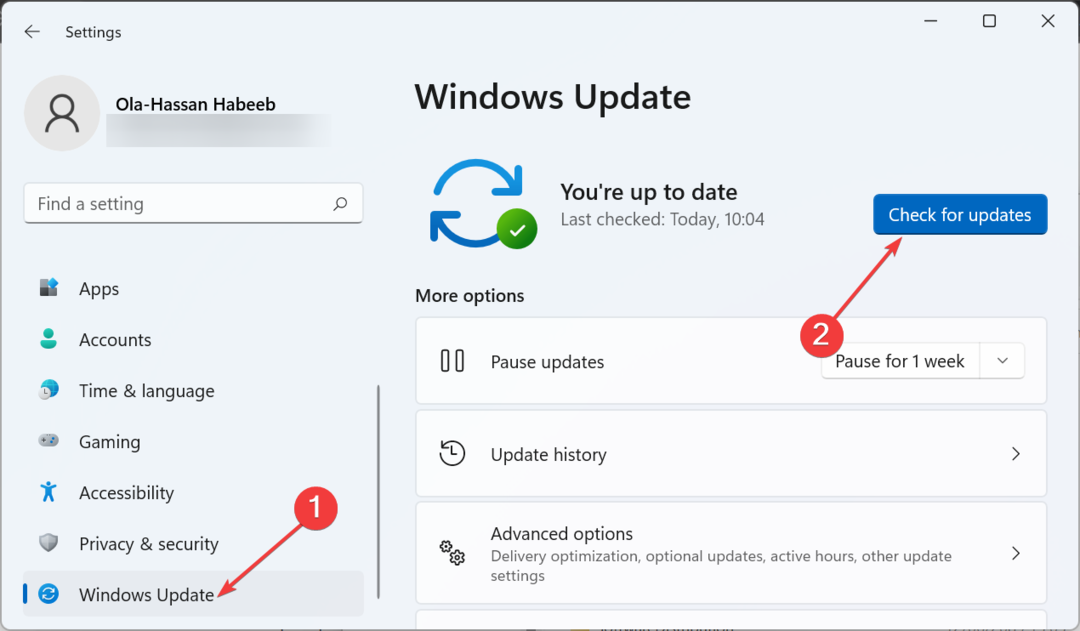
- Download og installer nu alle tilgængelige opdateringer.
Hvis du ikke har opdateret din pc i lang tid, vil du sandsynligvis gå glip af vigtige sikkerhedsopdateringer. Windows Defender-rettelserne er også inkluderet i de tilgængelige opdateringer.
Når din sikkerhedssoftware er forældet, kan det føre til Minecraft-afslutningskode 6-fejlen. Derfor er det vigtigt at downloade og installere alle tilgængelige opdateringer, inklusive de valgfrie.
2. Opdater grafikdriveren
- Tryk på Windows tasten + x og vælg Enhedshåndtering.
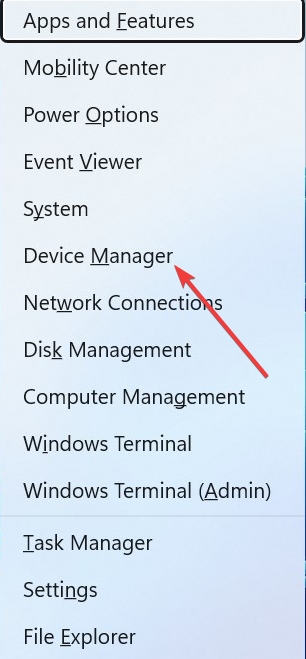
- Dobbeltklik på Skærmadaptere mulighed for at udvide den, og højreklik på din grafikadapter.
- Vælg nu Opdater driver mulighed.
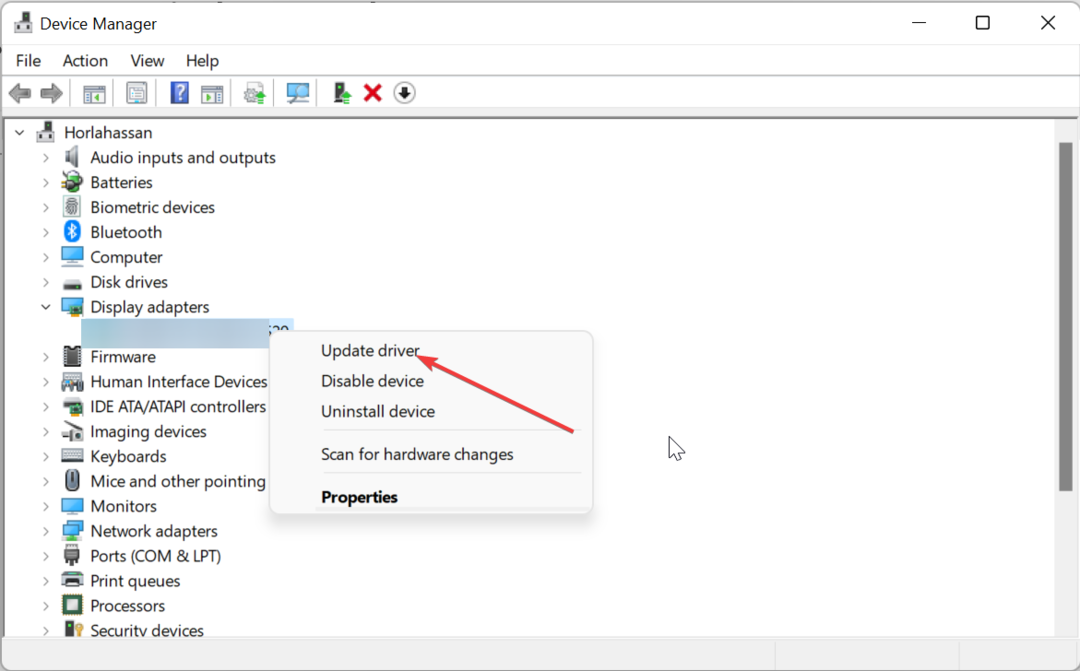
- Til sidst skal du vælge Søg automatisk efter drivere og installer enhver tilgængelig opdatering.
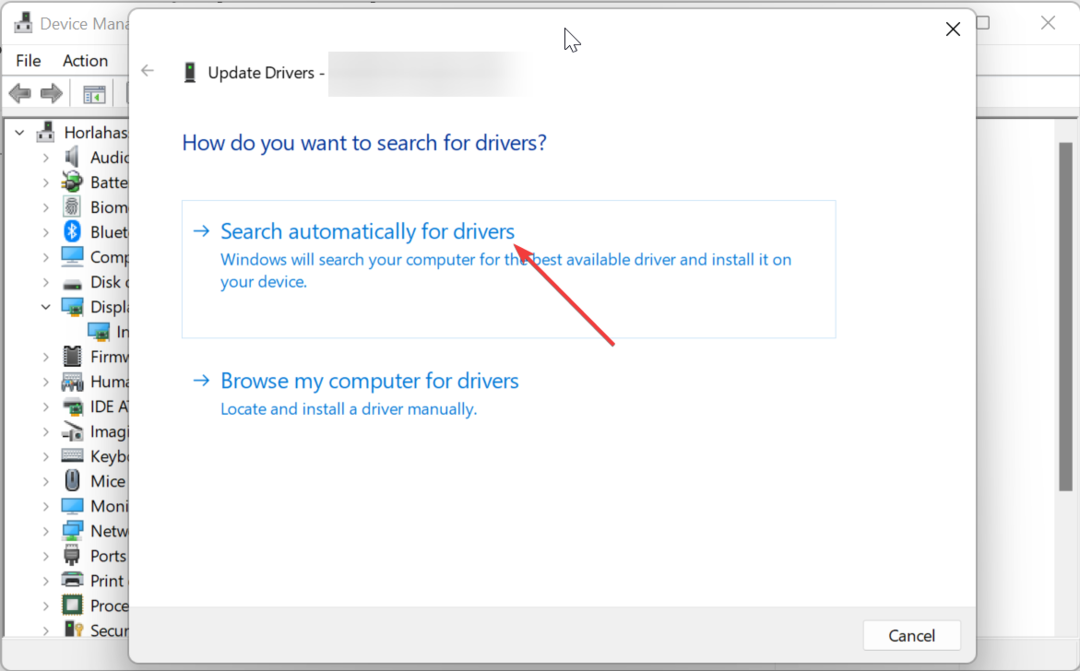
En forældet grafikadapterdriver er hovedårsagen til mange problemer i spil, og Minecraft exit-kode 6 er ikke anderledes. Så det er vigtigt at opdatere dine drivere ofte.
Hvis du ikke ønsker at gå igennem stresset med at opdatere dine drivere manuelt, anbefaler vi at bruge et specielt værktøj som DriverFix.
Denne førsteklasses software scanner automatisk for forældede, ødelagte og manglende drivere og erstatter dem med den originale version fra dens database.

DriverFix
Ret alle dine funktionsfejl og forældede drivere med DriverFix-appen.3. Geninstaller runtime-biblioteker
- Tryk på Windows tasten + R, type appwiz.cpl, og klik Okay.
app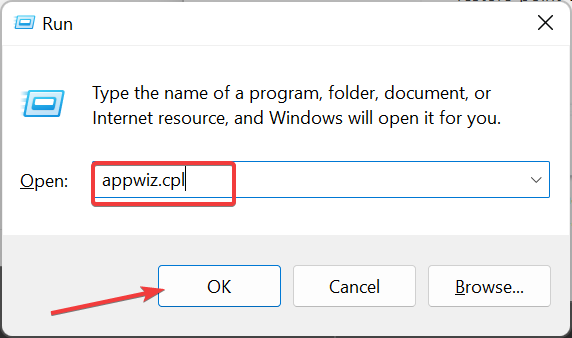
- Højreklik på Microsoft Visual C++ Redistributable Package og vælg Afinstaller.
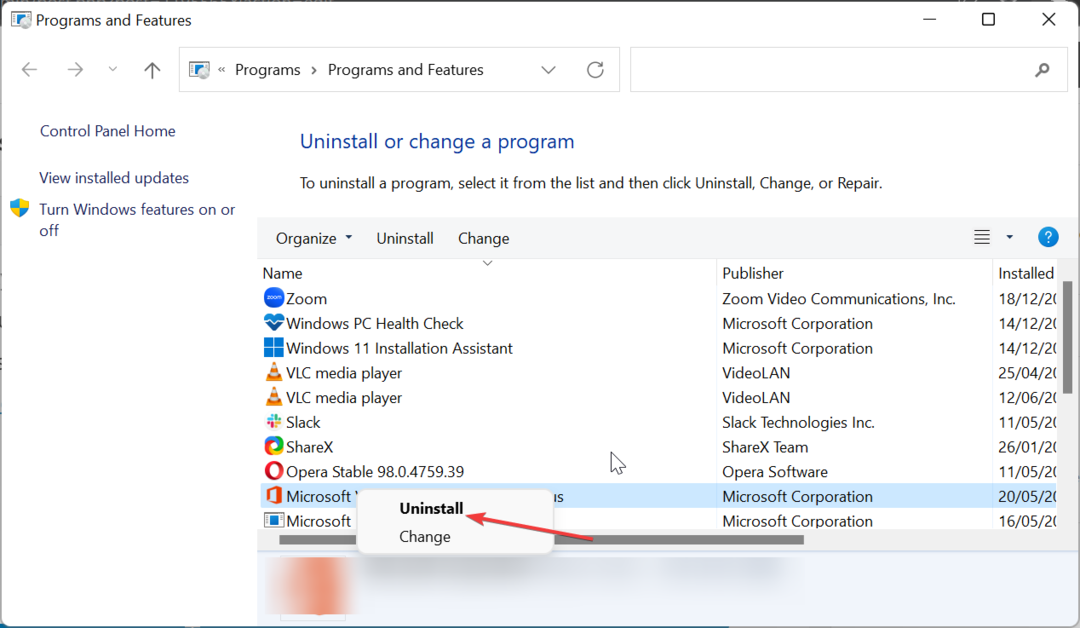
- Følg nu instruktionerne på skærmen for at fuldføre processen.
- Gå endelig til Microsofts officielle hjemmeside for at downloade og installere pakken.
Nogle brugere henviser til Minecraft exit-kode 6 som runtime-fejlen. Og nogle brugere har været i stand til at rette det ved at opdatere runtime-bibliotekerne. Så du bør også prøve det.
- 6 måder at løse ESO Launcher fast ved indlæsning
- 0x00001338 Fejlkode i COD Modern Warfare [Ret]
- 0x89245102 Minecraft-fejl: Bedste måde at rette det på
4. Kør Diskoprydning
- Tryk på Windows tasten + S, type renmgr, og vælg Diskoprydning.
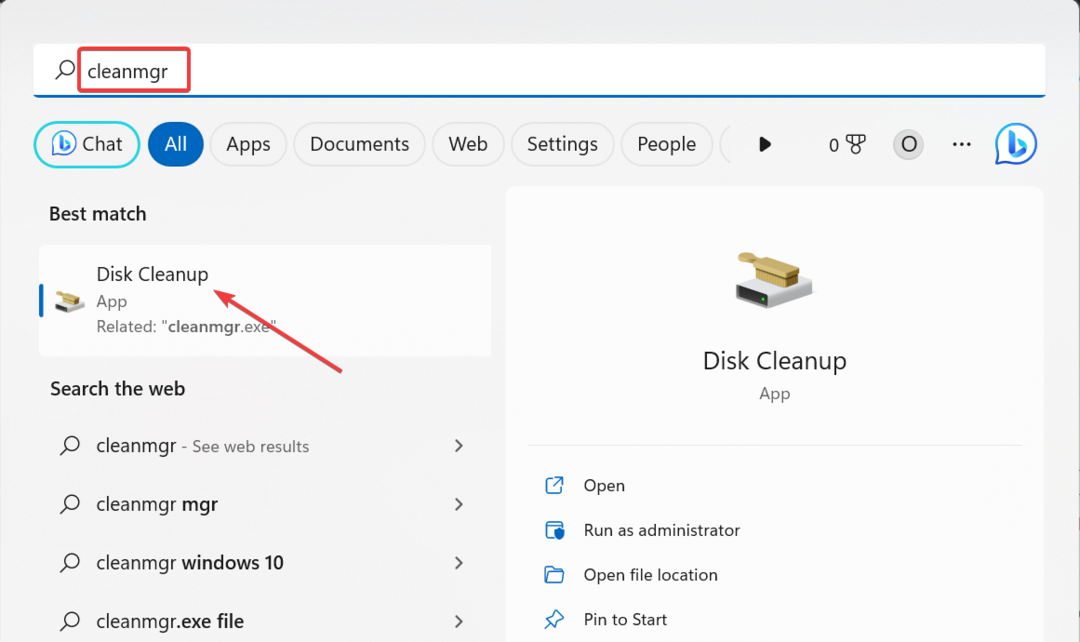
- Klik derefter på Ryd systemfiler knap.
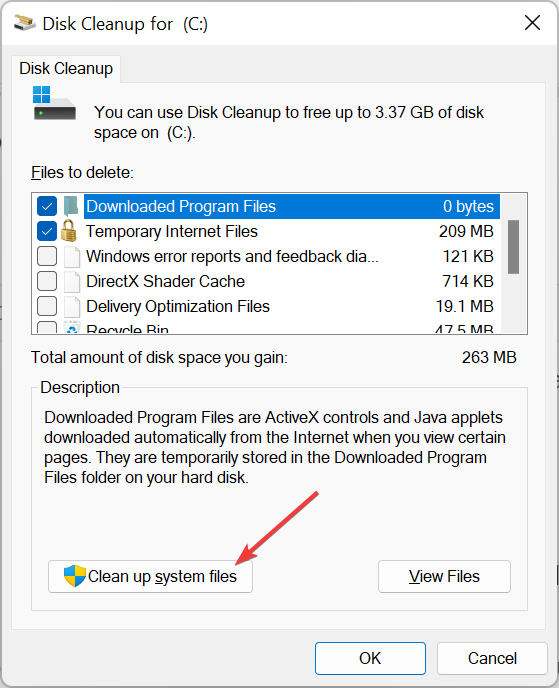
- Vælg det drev, du vil have rent, og klik Okay.
- Til sidst skal du markere de filer, du vil rydde, og klikke på Okay knap.
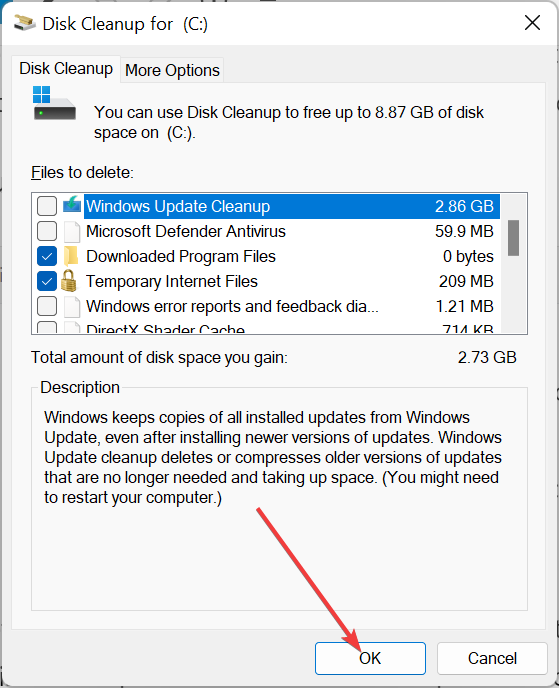
Nogle gange kan dette problem skyldes ophobning af uønskede filer på din pc. Rydning af disse filer med funktionen Diskoprydning burde løse problemet for altid.
Minecraft exit code 6-fejlen er en af dem, der er svære at udpege dens nøjagtige årsag. Du bør dog være i stand til at rette det ved at anvende løsningerne i denne vejledning omhyggeligt.
Hvis du har med at gøre 0x89245102 Minecraft-fejl, har vi en omfattende guide udarbejdet til at hjælpe dig med at løse det.
Opstod du problemer med at anvende rettelserne ovenfor? Du er velkommen til at dele din oplevelse med os i kommentarerne nedenfor.
Oplever du stadig problemer?
SPONSORERET
Hvis ovenstående forslag ikke har løst dit problem, kan din computer opleve mere alvorlige Windows-problemer. Vi foreslår, at du vælger en alt-i-en-løsning som Fortect at løse problemer effektivt. Efter installationen skal du blot klikke på Vis&Ret knappen og tryk derefter på Start reparation.


